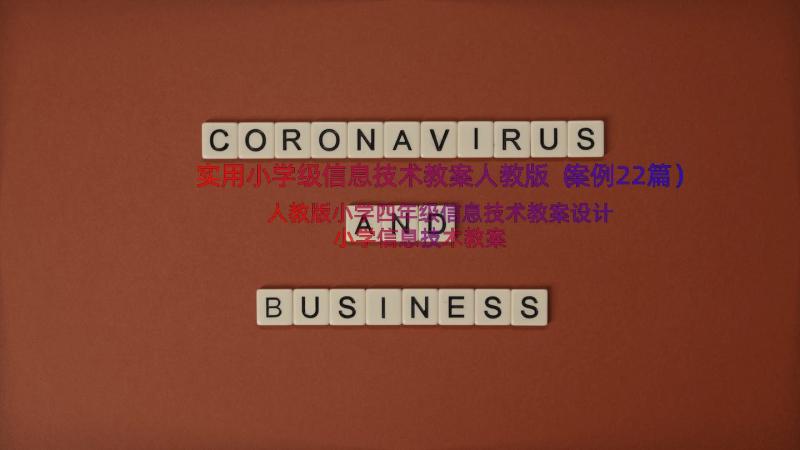小学教案的编写需要考虑学生的学习特点和兴趣,注重培养学生的学习能力和综合素质。请大家仔细看看下面这些小学教案范例,希望能够给你们的教学工作带来一些启示。
人教版小学四年级信息技术教案设计
教学目标:
1、通过教学,使学生能在word中插入简单的表格。
2、掌握对表格的一些设置,能在文章中将数据改为表格。
教学重点:
表格的插入和修改。
教学难点:
在表格中直接画直线和擦除直线。
教学准备:
联想传奇多媒体教室。
教学过程:
一、介绍表格的基本知识。
在一篇文章中,如果使用了大量的数据,一定会使人厌烦,所以,这时候我们就应该把文章的数据改为用表格来表示,这样,既清晰明了,又简单易懂。
1、插入表格。
在word中,插入表格有两种常用的方法:
(1)、点住常用工具栏上的[插入表格]按钮,拖出一张表格。(行数和列数会在拖动框下显示出来)。
(2)、在[表格]菜单下选择[插入表格],输入行数、列数后单击[确定]按钮。
2、修改表格。
(1)、改变单元格的高度和宽度:将鼠标指针移到表格线上,指针会变成双向箭头。拖放鼠标,可以修改单元格的高度和宽度。但是要注意的是,如果要修改整行和整列的大小,可以直接去拖拽表格边线就可以了;如果改变的是某个单元格的大小,就必须先选定这个单元格,再去拖拽这个单元格的边线。
(2)、插入行、列:插入行时,只要将光标移到要插入的位置就行了,插入列时,要选定一列。
观察一下,当你由插入行操作变成插入列操作时,[表格]菜单里会发生什么变化?
3、简单介绍[表格和边框]工具栏。
我们可以利用表格工具栏来画、修改表格,还能对表格内的文本进行调整。工具栏上还有设置表格边框颜色和底纹颜色的按钮。
4、画不规则的表格。
根据不同的情况,我们可以按[表格和边框]工具栏上的[绘制表格]按钮,这时,鼠标指针变成一支笔,就可以随心所欲地画表格了,画错了或是有些表格线你不想要了,也可以用擦除工具来擦除。
5、拆分、合并单元格。
您可将同一行或同一列中的两个或多个单元格合并为一个单元格。例如,您可将若干横向的单元格合并成横跨若干列的表格标题。
(1)、单击“表格和边框”按钮以显示“表格和边框”工具栏。
(2)、单击“擦除”按钮,单击并在要删除的单元格上拖动。
合并多个单元格的快捷方法是,选定单元格后单击“合并单元格”按钮。
二、制作表格,修改文章。
1、将光标移到文本后面,单击[插入表格]按钮,拖出一张3×4规格的表格。(3×4即行高×列宽)。
2、在单元格里输入数据。
3、删去原来文章里的文字数据。
4、调整表格的行高和列宽,使它看起来更美观。
5、选中所有的单元格,单击居中和垂直居中按钮,使单元格中的文字居中。
四、练一练。
同桌两位同学合作完成一张自己班的课程表。
五、总结。
word中的表格具有一定的智能性,除了今天我们介绍的功能外,表格还可以发挥许多特殊的作用,如国际象棋棋盘、中国象棋棋盘等等。
小学信息技术教案
1、知识目标:了解什么是计算机病毒以及计算机病毒的危害、传播方式、防治措施。
2、能力目标:学会利用杀毒软件或在线杀毒的方式查杀计算机病毒。
3、情感目标:在深刻了解计算机病毒危害的基础上,形成病毒防护意识,同时培养学生正确的版权意识。
【教学重点】计算机病毒的传播方式及防治方法。
【教学难点】杀毒或防病毒的相关措施。
【设计思想】。
1、生活在当今的信息时代,人们在享受信息技术带来极大方便的同时,也面临着一个更为严重的信息安全问题。因此,如何安全规范地进行信息活动,预防计算机病毒,防止利用计算机进行犯罪,以确保信息安全,这是信息活动过程中必须引起足够重视的问题。
2、中小学生从小要树立安全的信息意识,学会病毒防范、了解信息保护的基本方法;了解计算机犯罪的危害性,养成安全的信息活动习惯。
【学生情况分析】。
2、具备了一定的信息收集、处理、表达能力。
3、会使用搜索引擎的基本方法获取部分网络资料。
4、对电脑信息安全还没有足够认识。
【学生学习方式】设置悬念,问题驱动,案例学习,小组讨论,课后自主探究方式。
【教学准备】。
1、激发学生兴趣的冰河木马;。
2、网络畅通的多媒体教室;。
3、必要的课件。
【教学过程】。
一、课堂引入。
情境:展示qq留言。
教师:请同学们帮老师拿个决定,要不要打开看看?
学生:议论,并发表自己的见解。
教师:作个简单调查:打开的缺少信息安全意识。
二、认识木马。
教师:老师也不太清楚,这是个什么文件,当时就觉得好奇,就下载了。
演示:远程控制已下载客户端木马的电脑。
学生:让学生亲身体验病毒的危害,知道上网没有高度的安全意识将会导致怎样严重的后果。
教师:
学生:听讲,观看激发学生学习欲望,让学生对特洛伊木马的入侵有更深层次的认识。
教师:介绍几种常见的木马病毒。
三、木马的防冶。
学生:讨论对策。
教师:1、系统升级。
2、用杀毒软件。
3、木马专杀工具。
四、其它常见病毒。
教师:进一步介绍几种“毒王”级的病毒。
1、cih病毒的由来,症状和危害性以及作者其人。
2、求职信病毒的特征。
3、震荡波病毒的危害以及作者其人。
4、女鬼病毒的特征。
(引导学生正面理解:病毒给我们的计算机带来如此多的麻烦,而很多制造病毒的电脑天才通常是一不小心,酿成大货。
学生:加深学生对特洛伊木马攻击的认识,让学生学会如何根据木马攻击的特点来制定预防措施,并培养学生养成良好、安全的上网习惯。
总结:和学生一起归纳总结病毒的危害体现在哪些方面。和老师一起思考,回答老师提问,一起做归纳总结的工作。使学生对病毒的危害有个较系统和全面的了解。
五、病毒的防治。
教师:1、系统升级。
2、装杀毒软件。
3、养成信息安全意识。
六、教学拓展。
[案例分析]。
20__年10月5日13时12分,甘肃省临洮县太石镇邮政储蓄所的营业电脑一阵黑屏,随即死机。营业员向上级报告之后,公安部门立即立案侦察,经过一段时间取证,犯罪嫌疑人张少强交待了全部犯罪事实。10月5日,张少强在会宁利用笔记本电脑侵入邮政储蓄网络后,非法远程登录访问临洮太石邮政储蓄所的计算机,破译对方密码之后进入操作系统,以营业员身份向自己8月末预先在兰州利用假身份证开设的8个活期账户存入了11笔共计83.5万元的现金,并在退出系统前,删除了营业计算机的打印操作系统,造成机器故障。第二天,他在兰州10个储蓄网点提取现金5.5万元,并将30.5万元再次转存到他所开设的虚假账户上。
小学信息技术教案
1、 掌握文件夹的新建和复制操作。
2、 掌握文件的移动操作。学会“shift”和“ctrl”在选择文件中的使用。
3、 提高信息资料分类存储的意识
重点:掌握文件夹的新建和复制操作;文件的移动操作。
难点:掌握文件的移动操作。学会“shift”和“ctrl”在选择文件中的使用。
学习方法重点:分组讨论,评价
分层点:通过“协助”自学。
师:请大家先看看老师的电脑桌面,再看看你们的,有什么感受?
师:看谁是整理行家,将最喜欢的东西集中起来,放到你自身的文件夹中。(出示课题)
1、自行探索
师:怎样建立文件夹呢?秘密就在鼠标身上,同学们可以找到方法吗?试试吧
2、互动交流
同学在电脑上找寻建立文件夹的方法,最先完成的演示。
l 你是怎样建立文件夹的?
l 你是怎样给文件夹命名的?
师:老师要奖励你一个笑脸徽章,你现在就是小老师了,可以协助有困难的同学,其他同学完成了小天地的建立,也能得到笑脸,当小老师。
1、自学方法
师:你们的文件夹已经建好了,下一步该做什么了?
师:你知道怎样将文件放入你的文件夹里吗?请你们打开课本p15自学方法,将你的桌面整理一下。
2、一起研讨
同学在操作过程中有不懂的问题由同学相互协作解决,或全班集体解决。
3、经验交流
l 你是怎样将文件放入文件夹中的?
l 你还知道其它方法吗?
师:老师奖励你一棵松树徽章,现在你又是小老师了,去协助有困难的同学吧,请大家继续整理桌面。
5、深入学习
师:请你在电脑上试着为爸爸、妈妈建立文件夹,并在“我的文档”中找他们需要的东西放进你建立的文件夹中。
师:通过这节课的学习,你学到了什么,你是怎样学到的,你对自身的整理工作满意吗?
(根据同学的表示,颁发五角星徽章)
人教版小学四年级信息技术教案设计
一、教学目标:
知识目标:
1.位图转矢量图,掌握图片格式转换操作要领;
2.学会制作flash形状补间动画;
3.知道形状补间动画与动作补间动画的区别。
能力目标:掌握形状补间动画的方法,培养学生丰富的想象力与创造力,以及从网络获取知识的能力。
情感目标:促进学生审美能力的提高,培养学生的时间观念以及协作精神和竞争意识,并对学生进行爱国主义教育。
二、课时安排:
1课时(可根据需要二课时)。
三、教学重点与难点:
重点是制作形状补间动画。
四、教学方法:
教师演示法:教师讲解、引导。
五、教学过程:
(一)、创设情境、激情导入:
同学们,大家都看过《西游记》吗?
最喜欢里面的哪一个人物?
谁能给大家说一下孙悟空有什么本领?
那么大家想不想再看一次《西游记》?
好吧,今天老师就给大家播放一段老师自制的《西游记》片段(利用多媒体网络教室播放flash动画,出示课件:即本课孙悟空变成大公鸡、房子、猪八戒和桃子的变形动画,并伴有动画片《西游记》里的主题歌)。
师:好了,大家欣赏完了,想不想自己做出这个小动画?(生:想)那好,今天就让老师和大家一起再来做一次。
(二)制作动画。
a布置学习任务,勇闯第一关。
要认真仔细的读要求,反复的推敲,然后按步骤完成?遇到困难时再仔细读读,答案就在里面。好了,开始闯关吧!
2、学生自主学习完成。
3、简单交流,恰当鼓励。
这部分内容比较简单,主要采取自主学习的方式,为学生树立信心,培养学生认真仔细读要求和独立解决问题的能力。
b布置任务,勇闯第二关:
1、同学们真棒。第一关居然没有难倒我们,可是二朗神君的第三只眼睛一下子就认出来了,他变成了一只鹰,孙悟空一见不好,迅速变成了房子,现在老师宣布:挑战第二关开始!
2、学生自主完成。
(本关是本课的重点,因此在教学中根据实际情况可适当进行演示教学,小组合作学习,最终引导学生完成任务)。
3、学生演示,全班交流,恰当鼓励。
这一部分教学是本课的重点,也是一个难点,但在设计上仍旧以学生自主学习和小组合作来完成,尽量避免教师的讲解,充分体现学生的主体性,培养学生的各方面能力;充分发挥教师语言的魅力和导向作用,让学生充满自信完成任务。
此外概念部分并没有象往常一样在上课伊始就提出,而是通过学生在学习尝试中领悟,从而自然的明白其中的含义。
c布置任务,勇闯第三关:
1、第二关居然没有难倒我们,可是二朗神君的第三只眼睛一下子又认出来了,他变成火要烧房子,孙悟空一见不好,迅速变成了猪八戒,当时猪八戒是天篷元帅,这下可好了,天兵们怎么也认不出。现在老师宣布:挑战第三关开始!
2、学生自主尝试完成“勇闯第三关”。(教师提示学生观看专题网站“勇闯第三关”中的“重点提示”;此外教师巡视指导,针对问题及时解答指导。)。
题,安排教师进行示范性操作。)。
4、学生完成“勇闯第三关”任务。(教师巡视指导,小组合作学习)。
在制作中根据学生的个性差异会出现这样那样的困难,因此安排了交流展示,既是对完成好的同学的鼓励,又能够充分调动没有及时完成动画制作的学生学习的积极性和竞争能力,互帮互助,最终完成任务。
(三)勇闯第四关:
1、第三关居然没有难倒我们,可是二朗神君的第三只眼睛一下子又认出来了,他一个劲喊:屁股红的是猴子,孙悟空一见不好,正好前面有一棵桃树,他迅速变成了桃子,当树上全是桃子,二朗神君看了半天,怎么也找不到他。现在老师宣布:挑战第四关开始,帮肋孙悟空渡过难关。
2、学生自主尝试完成“勇闯第四关”。(教师提示学生观看专题网站“勇闯第三关”中的“重点提示”;此外教师巡视指导,针对问题及时解答指导。)。
3、教师讲解示范“勇闯第四关”。(因为本部分学习内容是对前面知识的综合运用,而且学生自选的图片又为其制作带来了这样或那样的.困难,因此应结合教学实际针对共性问题,安排教师进行示范性操作。)。
4、学生完成“勇闯第四关”任务。(教师巡视指导,小组合作学习)。
六、展示交流,综合评价(针对学生自己认为满意的作品及教师巡视中看到的好的作品结合课程时间情况展示3-5人作品,并且评选出一、二、三等奖,充分鼓励和奖励。)。
通过奖励机制激发学生的学习兴趣、学习主动性和培养竞争意识,为今后信息技术课的教学提供了良好的学习环境。
七、全课归纳总结:
同学们,通过这节课的学习,你有哪些收获?
八、拓展延伸:
同学们,通过这节课的学习,相信大家都已经掌握了孙悟空变化的本领,你的孙悟空能变化多少次?(生:无数次)说的真好,我们手中的孙悟空能变化无数次,下节课让我们充分发挥自己丰富的想象力,将你的孙悟空形象变化的千姿百态,多种多样!
反思:本课结束后,发现孩子们的想象是无可限量的,他们的答案也有独特之处,孩子们有自己看世界的眼光,我们信息技术教师在今后的课堂中,因更多的放手,给他们创造更广阔的自由空间。
小学信息技术教案
掌握“插入图片“的操作方法。
主动探索,合作互助的学习能力和表现自我的能力。
培养学生的审美能力。
重点:学会“插入图片”的操作方法。
难点:图片在幻灯片中位置,大小的调整。
一、情景引入。
今天,我们继续演示文稿的'制作:至少插入了3张幻灯片,介绍“颐和园半日游”路线中的任意3个景点,并分别插入景点图片,最后为这些幻灯片添加背景。
二、自主学习,合作探索
师:学习小助手已经在那里等你了,快去找他帮忙吧!
学生参照学习小助手,完成制作内容,学生独立或合作学习。
教师巡回指导。
三、小老师讲解,巩固知识点。
学生到教师机演示讲解,其他学生听讲,并判断其操作是否正确,对讲的好的学生给予鼓励。
四小结。
师:图片是演示文稿的重要元素,它可以增加演示效果,使观看的人一目了然,使用“插入――图片――来自文件”命令插入保存在文件平中的图片。
小学信息技术教案
1、电子教室系统和多媒体投影设备。
2、第6课的教学范例,并将范例事先发送给每位学生
1、树冠的绘制
2、树干的绘制
1、让学生进一步掌握画图一般过程
2、让学生学会椭圆的画法
前景色的填充方法
导入
小朋友们,我们已经有一幢漂亮的教学楼了,可是教学楼边上光秃秃的,什么也没有,要是有几棵大树那该多好啊,我们今天就来在教学楼旁种上参天大树。
打开文件
请小朋友打开“画图”程序。请小朋友打开第6课的作品。
“种”上参天大树
我们可以看到工具栏里有一个画着椭圆的“椭圆”按钮,我们可以利用它来画出需要的椭圆,单击选中它。
这时候,我们把鼠标移动到画布上,小朋友们有没有发现它变成了一个十字架的形状?然后按住鼠标左键不放并拖动鼠标,画布上就出现一个椭圆。在我们拖动鼠标的时候还要注意调整椭圆的大小,应该调整合适后,松开鼠标左键,椭圆就固定在画布上了。其实椭圆的画法和我们已经学过的矩形的画法是差不多的,现在请小朋友们尝试一下如何画一个椭圆。
如果我们要画一个圆怎么办呢?这时候我们就可以在键盘上找到一个shift键,按住它不放再按住并拖动鼠标就可以画出圆了。
我们曾经学过填充颜色,在这里我们可以利用它给大树穿上漂亮的衣服。你知道还有其他的方法吗?(根据实际情况讲解“前景色填充)
我们大家现在都已经把树冠画好了,但是我们还没有画上树干呢。首先我们选择刷子工具,并在颜料盒里选择黑色,为树冠画上树干;然后给树干填充一种自己喜欢的颜色。
“栽”上亭亭玉立的雪松
我们现在再来画一种漂亮的树,那就是雪松。画雪松的时候,我们只用两个椭圆就可以了,一个椭圆是树冠,一个椭圆则是树干。我们请一位同学上来试一试。现在我们把漂亮的雪松种到学校里吧。
小学信息技术教案
3.情感目标:通过名片的设计与制作,激发学生学习和使用电脑的兴趣,培养学生的想象力和创造力。
非it 资源:各种自制名片(纸质)、打印纸
it 资源:多媒体教学网、名片范例
2课时
一、激趣引入(4分钟)
(一)、猜谜语
生:
师:
板 书
引出课题: 名片di(解释di的意思)
di:do it ourself 自己动手做
二、探索新知 (29分钟)
(一)出示,引导学生了解名片的组成(3分钟)
1、出示
师:老师在课前已经做好了一些电子名片,我们一起去看看。
2、学生观察教师与学生的名片,找出制作名片的相同之处(地址、电话、住址等)(教师板书主要信息的关键字)
3、欣赏生活中人们的名片,激发学生的创造灵感。
4、小结:看了那么多各式各样的名片大家说说怎样的才能名片吸引人(构思新颖的、色彩亮丽的、构图夸张的、有独特标志的)
(二)技术指导
那你知道该怎么制作呢?
人教版小学四年级信息技术教案设计
是以美化windows界面为中心的实践操作课,体现“以人为本”的设计思想,强调使用者个性化设置,充分尊重用户个性发展。这对于学生培养对电脑的感情是非常有益的。
学情分析。
知识与技能。
1、使学生了解“对话框”界面的组成。
2、熟练掌握应用显示属性对话框改变桌面的背景。
过程与方法创设情境,采用任务驱动教学模式,让学生自主探究,协作交流,完成学习任务。
情感态度。
价值观通过对桌面背景的改变,培养学生自主学习的能力,培养学生的美感,同时激发学生对学习电脑的兴趣。
教学重点和难点。
(1)改变桌面背景。
(2)通过“浏览”查找图片的方法。
教学过程。
一、导入:
1、出示课题:电脑桌面巧装饰。
让学生一起读课题。
师提出问题:从课题中你能获取什么样的信息呢?知道我们今天要到电脑城堡干什么吗?
2、出示教师机的桌面(autumn图):秋天到了,我们的桌面也披上了秋天漂亮的外衣。原来,我们的桌面是可以改变的,今天就让我们自己动手为电脑城堡的门面重新装饰一番。
二、新授:
(一)如何设置桌面的背景。
1、初步学会设置背景。
(1)教师提出问题,怎么样才能进行桌面的设置?打开课本p16,看看能不能从书中找出答案。(教师提出了问题,为学生自主学习提供了第一个目标,使接下来的自主学习是有的放矢的,并不是放羊)。
(2)学生相互讨论,并且进行尝试。(在同桌讨论的基础上,尝试性的进行操作,在讨论操作过程中,可以借助课本,这样的教学设计,培养学生自主学习的能力,同时培养学生协作完成任务,解决问题的精神)。
(3)学生汇报学习结果,总结设置方法。(这里请一到两个学生讲讲他们的操作方法,并把操作过演示给其它同学看。对于掌握得好的学生,他们的学习成果被得到肯定,同时加深了他们自己的学习印象;在他们总结、操作的同时,又帮助了一部份掌握得不是很到位的学生,使他们在同学的演示下,也能很快的掌握这个方法。)。
(4)教师小结:
师提问:刚才在设置桌面的时候都是在哪儿完成的?
生:属性。
看来我们装饰桌面都是在这个特殊窗口中完成的,那就让我们一起来先认识一下这个特殊的窗口——显示属性对话框。
出示课件:显示属性对话框。
让学生通过课件认识对话框的基本组成。
师:让我们一起再听听小博士是怎么装饰桌面的。出示小博士flash课件。
(5)学生练习:自己选择一幅喜欢的图片作为桌面墙纸。
(6)总结设置过程并板书:
设置:右击——单击“属性”——桌面——选择图片——确定。
2、如何通过“浏览”方式选择背景。
(1)出示教师机上的桌面(机器猫图片),问:刚才在背景列表框中有没有这幅图?生:没有。
师:windows提供的图片非常少,我们可以将一些存储在电脑里的精美的图片设置成桌面背景。在我们的电脑的.d盘上,有一个叫“图片”的文件夹,里面有不少图片,请你选择一张图片设置成背景,你会吗?现在就让我们打开书p17,听听小博士是怎么说的。
让学生一起读一读。
问:小博士说的“浏览”按钮在哪儿呢?谁上台来试一试呢?
(这里应该是对前面知识的一个提升,同时这也是一个提高学生学习兴趣的一个环节)。
(2)学生自己尝试学习、操作。(重在自主学习,培养学生自主学习的能力,教师可以给有困难的学生进行帮助。)。
(3)学生小结操作过程,并演示学习方法。
(5)指出位置列表框中的三种位置“平铺”“居中”“拉伸”,到底有什么不同的效果,让学生自己动手去尝试。
三、巩固练习。
3、分层练习。
a教师指定图片文件夹,学生选一幅喜欢的图进行操作。(所有学生)。
b试着三种位置有哪些不同的效果。(完成得较快的学生)。
c怎样把放上去的背景去掉。(掌握较好的学生)。
(这里提出了三种不同的操作要求,对于大部份学生,要求完成的任务是教师指定的图片。对于操作较快的学生,提出了一个较高的要求,把你喜欢的图片设置成桌面背景。对于掌握较好的学生,提出了怎么样把背景掉。体现出分层设计的教学思想。我们常常遇到这样的问题,对于好的学生,一下子全操作好了,没事做了;而这时那部分学习有困难的学生,还在那儿“研究”着。为了不让这部分好学生浪费时间,我们给他们设计难度更高一点的学习目标,不但使他们学到了更多的知识,更重要的是,他的学习兴趣会更高)。
四、课堂小结:
4、让学生试着总结三种不同效果和如何去掉背景图片。
(一)把学校的照片作为桌面。
1、同学们已经学会了怎样设置桌面的背景,我们的学校,有许多美丽漂亮的景点,老师把它们拍了下来,放在你们电脑的e盘上名为“学校”的文件夹中。请大家选择一个自己喜欢的景点作为桌面的背景。
2、转播一两个同学的设置,请他们介绍一下自己选择的景点。
(二)激趣。
1、同学们,刚才我们设置的背景都是静止不动的,在桌面上有一个名为“gif”的文件夹下,里面放了一些动画图片(本班的合唱比赛和坐场时的动画图)。请大家试试,将动画做成背景。
1、我们学会了设置桌面的背景,知道各种各样的图片都可以做种桌面的背景。那在高深莫测、千变万化的确良电脑世界中,还有很多方法可以设置桌面的背景,这些,我们以后慢慢学习。
2、我们学习电脑,要讲文明,在学校的公共用的电脑上,为了不影响其他班级同学的学习,一般不设置桌面背景,下面请小朋友们把设置的背景取消掉,当一个文明的学习者。
3、学生操作。
4、下课。
将本文的word文档下载到电脑,方便收藏和打印。
人教版小学四年级信息技术教案设计
教学目标:
2、能够创建快捷方式。
3、能够更改快捷方式的图标。教学重点:
1、利用windows的查找功能搜索文件。
2、学会创建快捷方式。教学难点:
综合利用windows的查找功能搜索信息的能力。教学时间:
1课时。教学准备:
安装一些漂亮的图标。教学建议:
这是一堂操作系统内容的课时,内容相对来说比较枯燥,
文件查找:文件的查找界面比较简单,只是由两部分组成。但在使用上还是有很多的技巧。在输入需查找的文件名时,可以通过两个例子(一个把文件输全,一个输入文件名的其中几个)让学生明白,有时查找一个文件,如果文件名记的不全照样可以把文件找到。搜索的路径选择学生比较容易遗忘,教师可以设置一两陷井,如:在d盘的文件让学生在c盘找。
创建快捷方式:引入创建快捷方式可以通过比赛来实现。如:让几个学生用不同的方法执行一个命令(例如执行word,1、可以用从开始按钮进入执行2、查找到word,双击执行3、一步一步找到word并执行4、双击桌面的word快捷图标…)由学生来评说喜欢哪一种方法并说一说原因。这样即可以引入快捷方式的创建又可以让学生明白快捷方式的作用。
快捷方式的创建有很多方法:教材讲述的先用查找软件找到需要创建的文件再用快捷菜单来创建快捷方式。这种方法简单实用,教师也可以根据自己的教学特点及学生水平选择其它的创建方法。
更改“快捷方式”图标:这个内容比较有趣,学生的学习兴趣较浓。更改的图标也可让学生试着找到那些漂亮的图标。
第2课从这里启航。
教学目标:
1.认识word的基本界面、启动方法及其作用。
2.熟悉word的编辑环境,能在word中录入文字及文字的格式化课时安排:
1课时。教学重点:
启动word的方法和在word中排版文字课前准备:
1.排版好的word文章供学生欣赏(文章可在光盘中找到)。
2.如果学生机没有光驱,将“万里长城”拷到网络中或学生电脑中。教材分析:
1.介绍office:office(word2000excel2000powerpoint2000outlook2000access2000)是微软公司的办公系列软件。我们平时所用的windows也是微软的产品。
是功能十分强大的文字处理软件,包括文章的编辑、排版和打印。可以非常方便地实现图文混排。可以通过欣赏word的作品来激发学生兴趣。
的启动。
的基本界面:word的基本界面和写字板很相似,因此在这里,完全可以简单带过。word中的文字录入、编辑,凡和写字板一致,教材上都写得非常简单。
6.动态效果文字:这是word的一个十分出色的地方,也是学生很感兴趣的,因此可以提高学生学习word的积极性。
7.这里应留一定的时间,学生试一试,让学生自己去尝试摸索一下,看看他可以发现word有哪些功能。
8.文件的保存:教材上是打开光盘上的.文件进行修改的。文件是只读的,所以要用“另存”的方法,并提醒学生记住保存文件的文件是什么。
第3课给我们的文章加图画。
教学目标:
1.学会在word中插入剪贴画和来自文件的图片。
2.掌握图片的移动、缩放等设置。
3.了解word的页面边框。
课时按排:
1课时。
教学重点:
剪贴画的插入、移动和缩放。
97默认的图片是浮于文字上方的,因此一插入就可以动,word2000默认的方式是嵌入式的,图片不能移动,可以先在图片上单击鼠标右键,选择“设置图片格式”,单击其中的“版式”,单击“浮于文字上方”就可以移动了,教案《四年级信息技术教案》。
2000的对话框的word2000略有不同,但大体操作类似,这一点在以后的各课中均会碰到。
启动后,其工具栏情况可能会有所不同。有的工具栏没有显示,可以通过“视图”菜单中的“工具栏”,在弹出的菜单中选择。
4.当图片的叠放次序定义为“置于文字下方”后,图片就不容易被选择,这时可单击绘图工具栏上的选择工具,就可选择图片。
教材分析:
1.插入剪贴画:这一部分内容的操作并不复杂,因此可以通过大屏幕演示,学生就可以掌握。但一味的模仿对发展学生的学习能力没有太大的帮助,教学时,要注意让学生观察屏幕提示,自己想一想怎么操作。
2.图片的移动和缩放:要提醒学生注意鼠标指针的变化。
4.设置图片的叠放次序:可以改变图片的叠放层次和使图片存于文字下方。
5.插入来自文件的图片:这样就可以插入自己原先在画笔里画的画及电脑中的图片文件。
6.图片工具栏:利用图片工具栏,我们可以对图片进行一些修改和设置。这里可以学生自己摸索得个按钮的功能。可以告诉学生,如果对哪个按钮表示的意思不清楚,可以将鼠标指向这个工具。
7.页面边框:让学生了解就可以了。
第4课让我们的文章更有艺术性-艺术字。
教学目标:
1.学会在word中插入艺术字。
2.了解分栏。
课时按排:
1课时。
教学重点:
艺术字的设置。
注意点:
刚插入艺术字时,默认的环绕方式一般是浮于文字上方的,这样就把下面的文字挡住了,可以在艺术字上单击右键,选择“设置艺术字格式”,可以改变它的环绕效果。
教材分析:
本课的内容包括如何插入艺术字和如何修改艺术字两个方面。通过本课的学习,还应让学生掌握图形的旋转及阴影和三维的设置。
1.插入艺术字:利用第二种方法插入艺术字更方便简洁,但前提是打开绘图工具栏,教学时可以先让学生打开绘图工具栏。
2.艺术字在word中是作为图形处理的,因此,艺术字的移动,缩放等设置均和图片一样的。
3.艺术字工具栏:利用艺术字工具栏对艺术字进行修改更快捷方便,并且有更多的选择,在操作上难度不大,可以让学生自已看书和尝试。
4.艺术字的旋转:这里要强调,在选中艺术字的情况下,单击绘图工具栏上的旋转按钮。
击阴影按钮,选择“阴影设置”,将出现如下工具栏。
第5课有趣的自选图形。
教学目标:
1.学会在word中插入自选图形。
2.掌握填充效果的设置。
3.知道文本框的作用,掌握文本框的使用。
课时按排:
1课时。
教学重点:
学会插入自选图形。
教学难点:
填充效果的设置和文本框的操作。
教学任务:
完成禁止吸烟标志。
课前准备:
注意点:
教材分析:
本课和后两课一起完成一篇关于倡导禁止吸烟的文章,从这一篇倡议书的制作过程中,将学习自选图形、word中制表和word中的图表制作。
1.打开光盘上录入好的原文件,这是未经处理的文章。
2.进一步认识绘图工具栏。
3.画一支烟:这一步比较复杂,不仅用到如何插入自选图形,还涉及图形形状的调整,图形的旋转,图形的复制,图形的填充。因此教师可以先演示一遍,再让学生操作。注意,如果不能很好地将过滤嘴和香烟对齐,可以按住ctrl键不放,用光标键来微调位置,也可以单击绘图工具栏上的“绘图”从弹出的菜单中选择“调整坐标线”命令,将水平间距和垂直间距均设为1。
4.画禁止符时可能会画不圆,可以按住shift键再画。丰富多采的填充效果是word的一大特色,利用它可以作出各式各样的图画,因此可以作适当的补充。
5.这里的文字因为位置不一定正好在一行上,所以要用文本框。文本框要设置无填充色,无线条色。
无填充色的目的是可以使文本西框透明。
小学信息技术教案
教学目标知识目标了解人类的信息络和络的构成要素;了解因特的基础知识。
能力目标掌握基本的因特应用技能。
情感目标体验因特给生活和学习带来的巨大变革,增强信息利用和创新意识。建立负责任地使用因特的道德意识和法制观念。
教学难点信息络的含义与络构成要素
教学准备连接外,调试凌波电子教室
学习阅读与思考,初步通过状棋盘感知“络”的含义
探究
(一)生活中的信息络
邮政络
电话络
广播电视络
计算机络
(二)络的组成要素
节点
线路和设备
协议
资源
(三)络的类型
1、按结构分
2、按覆盖的地域分
1、你认为计算机络能完全取代其他信息络吗?
2、如果整个校园电脑都无法上了,考虑一下是络哪个地方出现了问题。
1、在书写信封时,中文书写格式和英文书写格式有什么不同?
2、探索校园的信息系统。
梳理拓展延伸
这节课你掌握了哪些本领?
小学信息技术教案
(一)知识目标:
1、掌握制作生日贺卡的方法。
2、掌握图形的透明与不透明处理。
3、能自己创作一张有新意的生日贺卡。
(二)能力培养:
1、激发学生的创造性,能创作出有新意的生日贺卡。
2、培养学生自学及合作的能力。
3、培养学生欣赏他人作品以及评价他人作品的能力。
(三)思想教育:大胆想象,勇于创新。
能自己创作出一张有新意的生日贺卡。
1、各种生日贺卡的图片。
2、课件——制作的生日贺卡。
一课时。
一、提出问题。
教师提问:如何使用“画图”的各种工具把图片装饰的更漂亮些?
课件演示:在“打开”^对面框中双击要打开的文件或文件夹,就可以直接打开,右击网页上的图片,选择“复制”,在画图工具中右击画布选择“粘贴”可以直接把网页上的图片粘贴到画布上。
学生讨论:提出各种想要创作的`图片。
二、互动探究,解决问题。
教师:
(1)引导学生打开图像文件。
(2)探究如何设计一张漂亮美丽的图片(关键步骤:选择、复制、粘贴)。
(3)图像的透明与不透明对重叠的影响?
(4)如何将规则图像变为不规则图像(翻转/旋转)教师巡视。
(5)保存文件。
学生:
(1)打开自己喜欢的图片。
(2)小组讨论,分析问题得出^解答。
(3)在粘贴时,发现重叠现象。
(4)小组讨论分析问题。
(5)独立操作。
三、作品欣赏与评价。
教师:
(1)根据巡视结果选择不同创意的学生作品展示。
(2)回顾他们的创作过程,鼓励学生要大胆想象、勇于创作。教师巡视点拨指导。
(3)欣赏及评价他人作品。
学生:小组共同讨论,小组评价。
四、总结与作业。
教师:
(1)总结:本堂课的学习任务是什么?你是采用什么方法来完成的?
(2)作业创作一张有新意的新年贺卡。
学生:总结学习内容及方法。
小学信息技术教案
认识图片工具栏和艺术字工具栏;了解艺术字库中的各种样式.
掌握图片的插入与调整方法;灵活运用艺术字.
培养学生的审美感.
插入图片(包括剪贴画,文件图片)以及利用文件图片做背景,达到图文并茂的效果。
用图片文件对幻灯片背景进行设置所涉及到的`问题。
教师活动学生活动设计意图。
小学信息技术教案
1.说出计算机病毒的特点和危害,学会检查并清除计算机病毒。
2.通过观察教师演示、小组合作等方法,加强对杀毒软件的操作和使用。
3.感受信息技术的魅力,增强信息安全意识,养成正确使用计算机的好习惯。
【重点】病毒的特点和危害。
【难点】检查与清除计算机病毒。
(一)导入新课。
教师采用生活实例的导入方法,向学生介绍熊猫烧香病毒通过网络传播,致使电脑出现“熊脑蓝屏、频繁重启,甚至整个网络瘫痪的案例。以此提问学生:“什么是计算机病毒,如何检查和查杀病毒?”引出课题——《防治计算机病毒》。
(二)新课讲授。
1.计算机病毒。
接着教师追问学生:计算机病毒是否会传播给人体?学生会发现:计算机病毒都是通过软盘、硬盘、光盘、网络等介质进行传播的,由此得到计算机病毒只能感染计算机系统,不会感染人体。
2.计算机病毒的表现与危害。
教师提问学生:在日常使用计算机时是否发生过一些小故障或奇怪的现象?学生四人为一组交流和讨论,教师在过程中提示学生可以回想使用计算机过程中有没有出现打不开或者文件失踪等相关情形。最后由小组代表进行分享和交流出现过的奇怪现象。【经常死机或蓝屏、运行速度明显下降,文件莫名丢失、自动弹出各种网页窗口等】之后教师进行归纳和总结计算机出现了类似的'一些征兆有可能是计算机中病毒所导致,同时给学生进行补充像文件突然变大、打印机不能正常工作、自动发送电子邮件等也有可能是计算机中病毒,并提醒学生在日后遇见以上症兆要多留心。
3.检查与清除计算机病毒。
教师提问学生:要想确切地知道计算机系统是否感染了计算机病毒,可以怎么检查?学生根据常识可以回答出答案。【杀毒软件不仅可以排查病毒,甚至还能对已经感染病毒的盘符和文件进行隔离和查杀】之后教师请学生自行分享知道的一些杀毒软件。【金山毒霸、360杀毒、瑞星杀毒软件、电脑管家等】接着教师进行补充,诺顿杀毒也是一些常见的杀毒软件,并在多媒体上给学生展示这些软件的快捷图标。
教师请学生查看自己所在电脑上安装的是什么杀毒软件,学生会发现是“瑞星杀毒”软件,并提示学生将软件双击打开,看看有什么新发现,并请学生进行大胆发言和猜测。他们会发现打开软件之后,打开了“瑞星杀毒软件”窗口,里面显示了可以查杀的盘符,以及相关的功能操作按钮。
之后,教师提问学生若想查杀软盘上的病毒应该怎么操作,让学生两人一个小组,进行自主尝试,之后和学生共同总结得出方法。【先选中盘符路径为软盘,单击“杀毒”按钮,如果没有发现病毒则会出现“查杀结束”对话框,有病毒则弹出“询问”对话框显示感染了病毒的文件,并选择相应的清理方式】但是也有的学生会直接单击“杀毒”按钮,教师由此提醒学生,这种情况是默认查杀“我的电脑”所有的盘符文件,一般所需时间都比较长。
最后,教师提问学生:“杀毒软件是否能查杀所有病毒?”由此引导学生明白杀毒软件并不能查杀每种计算机病毒,需要及时更新软件和病毒库,才能保证及时的预防最新的病毒。接着教师给学生示范升级软件的方法:执行“选项”菜单——网络和升级id设置好升级的网络连接以及id——单击“升级”按钮即可完成更新。
(三)巩固提高。
学生两人为一个小组以“瑞星杀毒”软件为例,查杀计算机硬盘上的文件,检查和清除病毒,将电脑设置成“自动监测”,提高计算机的安全系数。教师在过程中对学生遇到的疑惑进行帮助和指导,并对学生的总体表现予以点评和鼓励。
(四)小结作业。
小结:教师提问学生小结,学生自行分享本堂课所学到的病毒的特征、危害以及清除方法。
作业:思考在使用计算机的过程中怎样预防感染计算机病毒,下节课一起来分享。
小学信息技术教案
1.学会画流程图来实现机器人的运动。
2.理解流程图中各模块的作用。
1.掌握添加、删除模块和调整各模块属性的方法。
2.学会在仿真环境中测试程序的方法。
情感态度和价值观
通过编程实现机器人的运动来激发学习兴趣、感受自我价值。
学会画流程图来实现机器人的运动。
理解流程图各模块的作用及其参数的意义。
1.vjc仿真软件。
2.多媒体计算机教室。
上节课,我们观察了机器人的各种运动。今天,我们就一起来动手编程,让机器人动起来吧!
(一)机器人的前进
单击“执行器模块库”中的“直行”模块,移动鼠标到流程图生成区,在“主程序”模块下方单击鼠标左键,“前进”模块与“主程序”模块间便被箭头连接起来,最后添加“结束”模块。
教师演示设置“直行模块”参数的方法,并测试仿真机器人的运动。
(二)机器人转弯
展开“执行器模块库”,单击“转向”模块,将其拖动到“直行”模块的下方,单击鼠标,“转向”模块便与“直行”模块连接起来了,最后添加“结束”模块。在“转向”模块上单击鼠标右键,同样可对运动的方向、速度和时间进行设置。
教师演示删除模块的方法。
1.将全班同学随机分为两大组,选定组长。各组成员准备好课堂上已经完成的具有“直行”和“转向”两个模块的流程图。
2.通过设置不同的参数值,观察机器人在仿真环境中运动情况的变化,探究“直行”和“转向”模块中的参数值与机器人运动的关系。(若在活动过程中遇到困难可借助“学乐园”中的“课堂讲解”释疑。)
3.组长收集本组成员的探究结果并进行综合,上台向全班同学展示本组的探究成果,教师做相应的点评和总结。
(具体活动计划可参考“活动室”中的内容。)
展览的作品拍摄下来,利用多媒体制作软件制作成多媒体作品,然后在学校的电子展厅进行集中展示。这样,原本需要庞大展位的展览变成了在计算机界面上的展览,并且充分发挥了同学们的聪明才智,培养了学生利用信息技术解决实际问题的能力。
1.知识目标
(1)掌握数码相机的使用方法。
(2)掌握多媒体制作软件的使用方法。
2.能力目标
(1)培养学生独立设计并制作多媒体作品的能力。
(2)培养学生的实践能力、合作能力、分析问题能力。
3.情感目标
(1)培养学生艺术审美感。
(2)提高学生对信息技术的认识。
本次活动根据教学实际的需要,可以设计成全年级的活动,也可以设计成班级活动,在设计活动时应注意学生的兴趣所在,并在活动中培养学生的竞争与合作意识。本次活动根据需要可以安排2~3个课时,大致分为4个阶段进行:学习使用数码相机、实地拍摄作品、设计并制作多媒体作品、作品展览与评比。
本阶段主要让学生学习使用数码相机,根据实际条件,可以让学生自由组合成小组,在教师的指导下进行学习与使用,也可以由教师统一讲解使用方法。
在初步学会了数码相机的使用方法之后,在教师的指导下,学生利用数码相机将需要参加展览的作品拍摄成数码照片,然后将它们保存在计算机里。小组同学一起,在电脑上观看拍摄的作品,从中选出效果比较好的作品。
完成作品之后,各小组推选一名学生进行操作讲解,并且讲解在整个制作过程中遇到的问题,以及解决的方法。然后全体同学一起分析作品存在的不足之处,讨论并提出改进方法。教师对所有作品进行分析、点评、总结,并且选出优秀的作品。
小学信息技术教案
教学目标:
1、知识与技能:学会自由改变图纸大小的方法,学会组合图形。
2、过程与方法:通过把别人的画面组合到自己的画面中,使自己的作品更加生动。
3、情感、态度、价值观:通过组合图形这一课的学习,培养学生综合审美的能力。
教学重点:“画纸”的设置,组合图形。
教学难点:1、精确的设置画纸;2、把不同的画面组合在一起。
教学过程:
一、老师引导:展示一幅事先准备好的画面,让学生观察,画面中有那些组成的。
二、新课教学。
一、改变“画纸”的大小。
(1)自由改变“画纸”大小的方法:
(2)精确设置“画纸”大小的方法。
二、组合图形。
前面我们学习了打开两个“画图”窗口,用“复制”然后“粘贴”的方法来组合新图形,下面我们将用另一种方法来组合新图形。
将“素材库”的一些图画文件(如大牛,公鸡,大树等)来组合一张新的生动的图画。
(1)小组内讨论。
(2)试着组合。
(3)老师讲解。
四、小结。
本节我们学习将“素材库”的一些图画文件(如大牛,公鸡,大树等)来组合一张新的生动的图画的方法,是将别人的图画应用到自己的图画中来。
小学信息技术教案
九年义务教育小学教材《信息技术入门》第一册p1-p10上的内容。
教学要求。
1、认识计算机的基本组成;
教学重、难点。
2、了解计算机的基本知识。
教学课时:1课时。
第一课时。
师:今天我们来认识一位新伙伴,请大家打开书翻到第3页。
信息。
师:我们身边到处都是信息,你说的话,读过的书,听到的声音,看到的景象,这些都包含着信息。
1、电话可以把信息传得更远;
2、整个校园都能听到上课的信息;
3、画报是宣传信息的好方法;
4、电视可以让更多的人接收到信息。
想一想:爸爸妈妈通过什么方式与别人联系?他们又是怎么知道外界发生的事情的呢?
人们每天都要接收到大量的信息,有时需要把信息记录下来或者告诉别人,这就用到了信息技术。
在古代,技术很落后,没有纸和笔,也没有传递信息的工具。人们要想把发生的事情记录下来或者告诉别人是很困难的。
1、烽火传讯;
2、竹简记事。
现在,人们生活在信息的海洋里,信息越来越复杂了,没有先进的工具来帮忙,人们很难应付得来。
但,计算机可是神通广大的小管家,再多的信息都能帮你处理好。不过没有你的指挥,它可什么也干不了。
计算机是处理信息的好帮手,它肚子里能藏很多很多的信息,并且能够以惊人的速度处理这些信息,所以,在信息技术中失学着重要的角色。现在各行各业都离不开计算机,学习计算机知识成了现代人生活中不可缺少的一部分。
计算机的组成。
计算机是由许多成员组成的,它们密切配合,一起工作,才使计算机有这么大的本领。我们来认识一下这些小成员吧!
师:计算机是由许多成员组成的,它们密切配合,一起工作,才使计算机有这么大的本领。我们一下这些小成员吧!
师:现在需要处理的信息更具多样化,计算机来了很多小帮手。请同学们自己看一下书第9页的内容吧!
思考与练习。
1、你身边都有哪些信息?你是怎么获取这些信息的?
2、你都在什么地方、什么场合见过人们使用计算机?计算机能帮助人们做什么?
小学信息技术教案
1、初步了解计算机中信息保存形式和文件类型。
2、会创建文件夹,能保存文件。
3、认识存储器、磁盘、光盘,了解存储容量。
教师讲解+学生练习+学生演示+教师评讲。
培养学生从小有保存文件的习惯,同时也要养成良好的信息技术素养,尊重别人的劳动成果,不要删除别人的文件。
1、信息存放形式、存储器与存储容量。2、文件类型。
通过学习能够把文件保存在指定的位置。
同学们到图书馆去借书时,看到图书是按不同类别存放在不同的书架上的,整整齐齐的,查找起来非常方便。在计算机中,信息是以文件的形式保存在磁盘或光盘中的,这些文件也可以存放在不同的文件夹中。
(板书:第八课保存文件)。
师:在通常情况下,文件是保存在文件夹中的。为了便于管理和使用文件,每个文件有自己的名字,叫文件名。
(板书:文件名)。
师:文件名可以用字母、数字、汉字或符号表示,通常由文件主名和扩展名两部分组成。
(板书:由文件主名和扩展名组成)。
(演示)。
(1)打开含有“clouds、bmp”、“蛙鸣、wav”文件的`文件夹。
(2)师:大家看到的“clouds、bmp”和“蛙鸣、wav”文件,其中“clouds”“蛙鸣”是文件主名,“、bmp”“、wav”是文件扩展名,分别代表不同的文件的类型,“bmp”代表图片文件。
师:在windows98中,不同的文件或文件夹用不同的图标表示。
师:可以看出文件名是“”,属于声音文件。
师:同学们在计算机里看见有像文件包一样图标,它表示是文件夹,就像图书馆的书架一样,我们可以把文件放在文件夹里。
(板书:创建文件夹)。
师:我们的小朋友想不想拥有自己的文件夹?下面就带大家去建立自己的文件夹。
(演示)。
(1)打开“我的电脑”;
(2)打开“d:”;
(3)选择中文输入法;
(4)单击“文件(f)”菜单,指向“新建(n)”、“文件夹(f)”命令。
(5)在,输入“小明的文件夹”,单击窗口空白处或按回车键。
(板书:打开d盘—选择输入法—“文件(f)”菜单—“新建(n)”—“文件夹(f)”—输入文件夹名—单击)。
用下面的方法,以自己的姓名建一个文件夹。
(1)打开资源管理器。
(2)在d盘下新建该文件夹。
3、存储器。
(1)我们在前面已经学过,在计算机中用来保存信息的设备叫什么?
师:存储器。
(2)存储器常分为哪几种?
师:分为内存储器和外存器两种。
(3)常用的外存储器有哪些?
师:常用的外存储器有软盘、硬盘和光盘等。
师:不论是软盘、硬盘还是光盘等存储容量有大有小,我们用字节的多少来表示容量的大小。在存储信息时,一般一个英文字母占一个字节,一个汉字占两个字节。字节用byte或b表示,1b表示一个字节。此外,还用kb、mb和gb分别表示千字节、兆字节和千兆字节。它们之间关系是:1kb=1024b;1mb=1024kb;1gb=1024mb。
(板书:存储容量:用字节表示kbmbgb)。
师:我们常用的3.5英寸软盘的容量为1.44mb,大约可保存几十万个汉字;计算机内存的容量通常是几十兆字节以上;计算机硬盘的容量在几百兆字节以上,目前家庭使用10g~30g硬盘;一张普通光盘的容量在600兆字节以上。
常用的外存储器有哪些?
师:软盘、硬盘、光盘等。
师:软盘驱动器简称软驱;光盘驱动器简称光驱。使用磁盘时盘要注意防潮湿、防磁化、防弯曲、防高温;硬盘还要防震动,不要用手触摸软盘薄膜以及光盘的读写面。
以“这节课我学会了……”或“我知道了……”形式进行总结。
(1)在软盘中以自己的姓名新建一个文件夹;
(3)再保存到软盘上该文件夹中,并检查是否保存到磁盘上了。
小学信息技术教案
1、掌握标点符号的`输入方法。
2、熟悉句子,标点符号的输入.
掌握标点符号的输入方法。
演示、上机指导。
一、导入。
我们可以在电脑中输入句子,可是句子中有字、词组还有标点符号,标点符号怎么输入呢?
二、学习标点符号的输入:
1、切换到中文标点符号。单击“点和逗号”按钮就可以切换到中文标点符号状态,就可以输入标点符号了。
师先演示然后带领学生一起练习输入。
2、标点符号输入练习,。?!、“”《》:;等。学生尝试输入。
三、中英文切换学习。
在输入中碰到英文怎么办呢?
方法:
1、讲解单击abc图标就可以进行中英文切换,
2、师演示,先单击abc图标,图标变成a这时就只能输入拼音,(教师输入)。然后再单击a图标,变成abc就又可以输入汉字了(教师输入演示并带领学生一起做。)。
3、学生自己练习输入:我家的名字拼音是xxxxxxx。
四、练习。
小学信息技术教案
学生活动。
教学意图。
备注。
1、收集关于南极的一些图片。
2、查找浏览南极的某些网站。
节约课堂时间,为本节课作铺垫。
1、展示图片。
2、提问这是什么地方,你认为这里是什么样的。
3、你敢孤身一人去荒无人烟的地方探险吗?
1、激发学生学习兴趣。
2、鼓励和培养学生探险的超人智慧和勇气。
1、出示南极探险文章。
2、运用写字板。
3、把文章注上拼音,使它成为一篇拼音读物。
1、读文章感受南极,经历探险。
2、打开写字板程序。
3、在写字板程序中注入拼音,注意拼音之间要有空格。
1、看浏览器南极大地。
2、听教师讲述,补充南极大陆。
1、让学生说说你看了文章之后发生了什么吗?
2、点评学生的文档续写。
3、保存文章。
1、学生合作论讨论,积极开动脑筋想想接下来会什么样?
2、让学生空写自己的续述,并同学间交流。
3、在文件中点保存按钮,进行保存写好的文件。
1、学生的想像能力,激发学生的创作激情,点燃学生的写作兴趣。
2、复习以前学的保存文件的方法。
1、辅导落后学生。
2、展示学生的作品。
3、提问学生练习题,尝试练习。
4、对学生在本课堂上的表现进行点评,并提出学习希望。
1、学生继续完成自已的作品。
2、观看并点评同学的作品。
3、说说自己喜欢去哪里探险。进行尝试练习。
1、能力的`同学发挥更大的空间,鼓励落生的学生,提高学习的自信心。
2、让所有学生有再深入的学习目标。
神秘的南极大陆一直以来一块圣地,有无数的奥秘深深地吸引着我们。在课堂上让学生欣赏了南极的漂亮图片:神秘的极光,可爱的企鹅,白茫茫的雪地,这些景象激发了学生的想象,学生们说出了很多有关南极的优秀词句。然后让学生把我们的感受写下来,让学生汉语拼音的形式记录下来。汉语拼音也是我们来学习中文输入法来找汉字的基础,经过这次练习很好地完成了我们课堂上由英文输入向汉字输入的过渡,让学生明白了汉字输入并不难,只要会拼音就可以打字。
小学信息技术教案
1、了解桌面背景,认识显示属性,会设置背景。
多媒体教室、计算机。
一、情境导入。
桌面背景一般可以设成深绿色或者是蓝天白云的图案,也可以将你喜爱的图片设成桌面背景。今天我们就来学习。
二、交流学习。
教师小结:
步骤2:在“墙纸”框中,选择你喜欢的背景,关在“显示”栏中选择“拉伸”,单击“应用”,“确定”按钮,如书中6.2所示。
步骤3:利用“显示属性”的“设置”,改变屏幕区域大小。如书中6.3所示。
任务二:看书或小组讨论后想:窗口都由哪些栏目和按钮组成?
小结:
标题栏:位于窗口顶部,用来显示应用程序的名称;
菜单栏:位于标题栏的下方,安一般包括许多菜单选项,单击每个菜单项可以打开相应的菜单。
工具栏:位于菜单栏的'下方,它为我们提供一些常用的操作工具按钮。
最小化:可以使应用程度窗口缩小成任务栏中的一个按钮,此时单击按钮可以恢复窗口的显示。
最大化/还原:单击可使应用窗口充满整个屏幕,最大化时也可使窗口还原到原始大小。
关闭按钮:关闭当前窗口。
滚动条:可以将当前窗口中未显示的内容显示出来。
任务三:看书或小组讨论后,怎样移窗口并且改变其大小?
小结:将鼠标移动到某一窗口的标题栏,拖动鼠标即可。
点击最大化、最小化、还原及关闭按钮可以改变窗口大小。
三、巩固练习。
练习上述一个任务中的内容:
思考:改变窗口大小还有什么方法?
不熟练的可以小组讲座或请教老师,教巡视指导。
四、学情反馈:
这节课我们学习了什么,你掌握了哪些内容?
1、选择一件作品请大家进行评价。
2、你觉得优点是什么?不足之处又在哪里?
教师小结归纳:文章的标题字号一般不宜小于正文字号;根据文章不同的内容、文体设置合适的字形和字体,不宜太花俏。
3、请你找找你的作品在哪些地方需要修改的。
4、学生动手进行修改。
5、教师巡视指导。
6、学生完成评价表部分评价内容。
1、通过广播学习其他同学的操作。
2、学生观摩点评。
3、学生自主查找自己作品。
4、学生动手进行修改。
5、完成评价表部分评价内容。
1、学会欣赏、评价别人作品。
2、培养学生自主查找问题,解决问题能力。
3、完善作品,让更多学生完成教学设计的任务。
教你一招:
※把教师机的格式工具栏隐藏※。
提问:格式工具栏的按钮如果不见了,我们该如何才能“找回”格式工具栏?
请学生上来尝试寻找。教师最后演示,提醒学生在遇到困难时要积极动脑或寻求帮助,从而找到解决问题的办法。
1、学生听教学习,掌握电脑操作小技巧。
2、培养学生互助、合作意识。
出示设置好不同文章文字编排的作文范本(2种)。
1、提问:展示的两个作品的文字编排觉得怎样?
2、教师提示:文字字体、字号、字形的设置要从文章通篇的角度去考虑文字的设置,体现文章的编排之美。
3、板书:文章文字的编排。
1、学生认真观摩。
2、掌握文章文字编排操作要领。
进一步使学生掌握完整作品的要求。
小学信息技术教案
是以美化windows界面为中心的实践操作课,体现“以人为本”的设计思想,强调使用者个性化设置,充分尊重用户个性发展。这对于学生培养对电脑的感情是非常有益的。
1、使学生了解“对话框”界面的组成。
2、熟练掌握应用显示属性对话框改变桌面的背景。
过程与方法创设情境,采用任务驱动教学模式,让学生自主探究,协作交流,完成学习任务。
情感态度。
价值观通过对桌面背景的改变,培养学生自主学习的能力,培养学生的美感,同时激发学生对学习电脑的兴趣。
(1)改变桌面背景。
(2)通过“浏览”查找图片的方法。
教学过程。
一、导入:
1、出示课题:电脑桌面巧装饰。
让学生一起读课题。
2、出示教师机的桌面(autumn图):秋天到了,我们的桌面也披上了秋天漂亮的外衣。原来,我们的桌面是可以改变的,今天就让我们自己动手为电脑城堡的门面重新装饰一番。
二、新授:
(一)如何设置桌面的背景。
1、初步学会设置背景。
(1)教师提出问题,怎么样才能进行桌面的设置?打开课本p16,看看能不能从书中找出答案。(教师提出了问题,为学生自主学习提供了第一个目标,使接下来的自主学习是有的放矢的,并不是放羊)。
(2)学生相互讨论,并且进行尝试。(在同桌讨论的`基础上,尝试性的进行操作,在讨论操作过程中,可以借助课本,这样的教学设计,培养学生自主学习的能力,同时培养学生协作完成任务,解决问题的精神)。
(3)学生汇报学习结果,总结设置方法。(这里请一到两个学生讲讲他们的操作方法,并把操作过演示给其它同学看。对于掌握得好的学生,他们的学习成果被得到肯定,同时加深了他们自己的学习印象;在他们总结、操作的同时,又帮助了一部份掌握得不是很到位的学生,使他们在同学的演示下,也能很快的掌握这个方法。)。
(4)教师小结:
师提问:刚才在设置桌面的时候都是在哪儿完成的?
生:属性。
看来我们装饰桌面都是在这个特殊窗口中完成的,那就让我们一起来先认识一下这个特殊的窗口——显示属性对话框。
出示课件:显示属性对话框。
让学生通过课件认识对话框的基本组成。
师:让我们一起再听听小博士是怎么装饰桌面的。出示小博士flash课件。
(5)学生练习:自己选择一幅喜欢的图片作为桌面墙纸。
(6)总结设置过程并板书:
设置:右击——单击“属性”——桌面——选择图片——确定。
2、如何通过“浏览”方式选择背景。
(1)出示教师机上的桌面(机器猫图片),问:刚才在背景列表框中有没有这幅图?生:没有。
师:windows提供的图片非常少,我们可以将一些存储在电脑里的精美的图片设置成桌面背景。在我们的电脑的d盘上,有一个叫“图片”的文件夹,里面有不少图片,请你选择一张图片设置成背景,你会吗?现在就让我们打开书p17,听听小博士是怎么说的。
让学生一起读一读。
问:小博士说的“浏览”按钮在哪儿呢?谁上台来试一试呢?
(这里应该是对前面知识的一个提升,同时这也是一个提高学生学习兴趣的一个环节)。
(2)学生自己尝试学习、操作。(重在自主学习,培养学生自主学习的能力,教师可以给有困难的学生进行帮助。)。
(3)学生小结操作过程,并演示学习方法。
(5)指出位置列表框中的三种位置“平铺”“居中”“拉伸”,到底有什么不同的效果,让学生自己动手去尝试。
三、巩固练习。
3、分层练习。
a教师指定图片文件夹,学生选一幅喜欢的图进行操作。(所有学生)。
b试着三种位置有哪些不同的效果。(完成得较快的学生)。
c怎样把放上去的背景去掉。(掌握较好的学生)。
(这里提出了三种不同的操作要求,对于大部份学生,要求完成的任务是教师指定的图片。对于操作较快的学生,提出了一个较高的要求,把你喜欢的图片设置成桌面背景。对于掌握较好的学生,提出了怎么样把背景掉。体现出分层设计的教学思想。我们常常遇到这样的问题,对于好的学生,一下子全操作好了,没事做了;而这时那部分学习有困难的学生,还在那儿“研究”着。为了不让这部分好学生浪费时间,我们给他们设计难度更高一点的学习目标,不但使他们学到了更多的知识,更重要的是,他的学习兴趣会更高)。
四、课堂小结:
4、让学生试着总结三种不同效果和如何去掉背景图片。
(一)把学校的照片作为桌面。
1、同学们已经学会了怎样设置桌面的背景,我们的学校,有许多美丽漂亮的景点,老师把它们拍了下来,放在你们电脑的e盘上名为“学校”的文件夹中。请大家选择一个自己喜欢的景点作为桌面的背景。
2、转播一两个同学的设置,请他们介绍一下自己选择的景点。
(二)激趣。
1、同学们,刚才我们设置的背景都是静止不动的,在桌面上有一个名为“gif”的文件夹下,里面放了一些动画图片(本班的合唱比赛和坐场时的动画图)。请大家试试,将动画做成背景。
1、我们学会了设置桌面的背景,知道各种各样的图片都可以做种桌面的背景。那在高深莫测、千变万化的确良电脑世界中,还有很多方法可以设置桌面的背景,这些,我们以后慢慢学习。
2、我们学习电脑,要讲文明,在学校的公共用的电脑上,为了不影响其他班级同学的学习,一般不设置桌面背景,下面请小朋友们把设置的背景取消掉,当一个文明的学习者。
3、学生操作。
4、下课。
小学信息技术教案
泰山版山东省小学信息技术四年级下册第二单元第11课。
【】。
学生学会插入自选图形,学会修饰自选图形及设置叠放次序及组合图形。培养学生观察力、想象力。培养学生的审美意识和审美能力。
【】。
重点:引导学生学会插入、修饰自选图片,设置自选图形的叠放次序。
难点:培养学生的空间想象力,设置自选图形的叠放次序。
教具:flash课件、小猪+雪人的图。
【】。
一、情景再现,激趣导入。
师:20xx年是狗年,20xx年是什么年?瞧,猪宝宝来了。
播放过年的flash动画。场景一是猪宝宝放鞭炮和拜年的动画。场景二是小狗与猪宝宝一起堆雪人,并且装饰雪人的画面,配上儿童版的《恭喜恭喜》背景音乐,吸引学生注意力。
二、学习新知。
(一)学习插入自选图形。
师:喜欢这个动画吗?喜欢动画里的什么?动画里的许多图形小鸟、小雪人、小猪拜年用的图形都是利用word绘图工具制作的,你想做出这样的图形吗?今天我们就学习在word中“插入自选图形”。
板书:插入自选图形。
师:打开word,找到绘图工具栏,试着插入小猪拜年所用的“标注类”图形。
巧用“绘图”;
师:谁想上台示范一下。
生演示操作过程。
师:这个同学有良好的操作习惯,当他发现插入的图形不合适,就主动地去调整。同学们再练一练。
学生自主操作,教师巡视。
教师积极评价学生。我们同学可真聪明。
(二)学习修饰自选图形。
师:参照课本55页,边看书,边操作,看谁做得最快。
师:当我们插入的'图形没有出现插入点光标,可以右键单击自选图形,选择添加文字,就可以了。好,继续完成你的作品。
师:谁想展示你的作品?
学生展示作品,注意评价。
师:看到他的作品,你想说些什么?有什么问题吗?
师:为什么要把图形的填充色改为红色呢?
师:为了使图形更漂亮、醒目,我们要“修饰自选图形”。
板书:修饰自选图形。
(三)设置自选图形的叠放次序。
自己试着调整,不会的同学可以看书56页,也可以同桌相互讨论。
师:你是怎样修改的?
学生演示。
在叠放次序中进行修改。
我们同学可真聪明。
板书:设置叠放次序。
小技巧:按住ctrl键不放,点击方向键,可以对图形微调。
巧用“绘图”;
(四)组合图形。
师:看老师露一手,单击“选择对象”按钮,鼠标指针呈箭头形状,拖动鼠标将要组合的图形全部选中。然后,在图形上面右键单击,选择组合,就可以随意移动了。
好,自己试一试吧。
学会“组合图形”了吗?
板书:组合图形。
师评价学生。我们同学可真棒,做得又对又快。
三、大显身手。
师:自选图形数量毕竟是有限的,而我们的想象力是无限的。我们可以通过今天所学的知识,再借助想象的翅膀,组合成各种各样的图形,这就是巧用“绘图”。
板书:巧用“绘图”
看看图片小素材,你们想组合成这样的图形吗?
好,新建一个空白文档,这就是你大显身手的舞台。
图片小素材,你可以任选一个去做,也可以自己想象去组合。
开动大脑,赶快行动吧。
展示学生作品。师:你给同学们介绍一下你的作品?
你认为他的作品怎么样?看到他的作品,你想说些什么?
同桌相互介绍各自的作品。
四、总结、谈收获。
师:时间过得真快,转眼就要下课了。这节课你学会了哪些知识?
(这节课,同学们学习非常认真。我发现,我们同学有丰富的想象力和创造力,加上你们今后的努力,将来一定会取得优异的成绩。)。